Kako postaviti upit u bazu podataka MS Access 2019

Naučite kako postaviti upite u Access bazi podataka uz jednostavne korake i savjete za učinkovito filtriranje i sortiranje podataka.
Za jednostavne probleme, Solver u Excelu obično brzo pronalazi optimalne vrijednosti varijable Solvera za funkciju cilja. No, u nekim slučajevima, Solver ima problema s pronalaženjem vrijednosti varijable Solvera koje optimiziraju funkciju cilja. U tim slučajevima, Solver obično prikazuje poruku ili poruku o pogrešci koja opisuje ili raspravlja o problemu koji ima s vašim problemom.
Poruka vam govori da je Solver obavio posao i pronašao skup vrijednosti varijabli koje zadovoljavaju vaša ograničenja.
Poruka vam govori da je Excel pronašao rješenje, ali nije osobito uvjeren u rješenje. U biti, ova vas poruka upozorava na mogućnost da postoji bolje rješenje za vaš problem optimizacijskog modeliranja. Da biste potražili bolje rješenje, prilagodite postavku Konvergencija u dijaloškom okviru Mogućnosti rješavanja tako da Excel radi na višoj razini preciznosti.
Poruka vam govori da je Excel izračunao grubo, prilično točno rješenje, ali, opet, možda ćete moći pronaći bolje rješenje. Da biste rekli Excelu da bi trebao tražiti bolje rješenje, morate povećati postavku preciznosti koju Solver koristi.
To naravno znači da će Excelu trebati više vremena. Ali to dodatno vrijeme moglo bi rezultirati pronalaženjem boljeg rješenja. Za podešavanje preciznosti, ponovno koristite dijaloški okvir Mogućnosti rješavanja.
Poruka vam govori da je Excelu ponestalo vremena. Možete ponovno pokušati riješiti problem optimizacijskog modeliranja s većom postavkom maksimalnog vremena. Međutim, imajte na umu da ako vidite ovu poruku, trebali biste spremiti posao koji je Excel već obavio kao dio rješavanja problema optimizacijskog modeliranja.
Spremite posao koji je Excel već obavio klikom na gumb Zadrži rezultate rješavanja kada Excel prikaže ovu poruku. Excel će biti bliži konačnom rješenju sljedeći put kada počne tražiti optimalno rješenje.
Er, očito zar ne? Rješač dobar pas. Solver je stao jer mu je majstor rekao da prestane. Solver dobiti poslasticu.
Poruka vam govori da je Excel ostao bez iteracija prije nego što je pronašao optimalno rješenje. Ovaj problem možete zaobići postavljanjem veće vrijednosti iteracija u dijaloškom okviru Mogućnosti rješavanja.
Poruka vam govori da funkcija cilja nema optimalnu vrijednost. Drugim riječima, funkcija cilja postaje sve veća iako su formule ograničenja zadovoljene. Drugim riječima, Excel otkriva da sa svakom iteracijom dobiva bolju vrijednost funkcije cilja, ali se ne čini bliže konačnoj vrijednosti funkcije cilja.
Ako naiđete na ovu pogrešku, vjerojatno niste točno definirali i opisali svoj problem optimizacijskog modeliranja. Vaša ciljna funkcija možda nema puno smisla ili možda neće biti u skladu s vašim formulama ograničenja. Ili možda jedna ili više vaših formula ograničenja - ili vjerojatno nekoliko njih - zapravo nemaju smisla.
Poruka vam govori da vaš problem modeliranja optimizacije nema odgovor. Praktično, kada vidite ovu poruku, to znači da vaš skup ograničenja isključuje svaki mogući odgovor.
Na primjer, pretpostavimo da je za pisanje knjige potrebno 3000 sati i da je godišnje dostupno samo 2000 sati za rad. Ako ste rekli da želite napisati barem jednu knjigu godišnje, nema rješenja za funkciju cilja.
Za knjigu je potrebno do 3000 sati rada, ali imate samo 2000 sati za dovršetak projekta od 3000 sati. To je nemoguće, očito. Ne postoji optimalna vrijednost za ciljnu funkciju.
Poruka pokazuje da iako ste odabrali metodu rješavanja Simplex LP, Excel je sada shvatio da vaš model zapravo nije linearan. I ludo je kao vrag. Dakle, prikazuje vam ovu poruku da naznači da ne može riješiti problem ako mora pretpostaviti da su vaša ciljna funkcija i formule ograničenja linearne.
Ako vidite ovu poruku, samo naprijed i isprobajte metodu GRG nelinearnog rješavanja.
Poruka znači da imate problem prevelik za rješavač jer ste pokušali modelirati s više od 200 varijable odluke ili više od 100 ograničenja. Da biste zaobišli ovaj problem, možda ćete moći pokušati minimizirati broj varijabli ili ograničenja tako da njihov broj padne ispod ograničenja "hej, prijatelju, to je jednostavno preveliko".
Poruka znači da jedna od vaših formula rezultira vrijednošću pogreške ili da ste pogriješili u opisivanju ili definiranju nekog ograničenja. Da biste zaobišli ovaj problem, morate popraviti lažnu formulu ili glupo ograničenje.
Poruka je samoopisna. Ako vidite ovu poruku, Solver nema dovoljno memorije da riješi problem optimizacijskog modeliranja na kojem radite. Vaš jedini način je da pokušate osloboditi memoriju, možda zatvaranjem svih drugih otvorenih programa i svih nepotrebnih dokumenata ili radnih knjiga.
Ako to ne uspije, možda biste također htjeli dodati više memorije svom računalu, osobito ako ćete često raditi probleme s optimizacijskim modeliranjem. Memorija je jeftina.
Poruka znači da imate nešto glupo — vjerojatno i nešto što se može popraviti — u svom problemu optimizacije. Provjerite svoje formule i svoje ulazne vrijednosti. Uvjerite se da ništa očito nije u redu. Oh, i još jedna stvar: pazite da ne koristite riječ "rješavač" ni u jednoj od imenovanih varijabli. To može zbuniti Solvera.
U sljedećem primjeru, razina oglašavanja u svakom kvartalu utječe na broj prodanih jedinica, neizravno određujući iznos prihoda od prodaje, povezane troškove i dobit. Rješivač može promijeniti tromjesečne proračune za oglašavanje (ćelije varijable odluke B5:C5), do ukupnog proračunskog ograničenja od 20.000 USD (ćelija F5), sve dok ukupna dobit (ćelija cilja F7) ne dosegne najveći mogući iznos. Vrijednosti u ćelijama varijabli koriste se za izračun dobiti za svako tromjesečje, tako da su povezane s ćelijom cilja formule F7, =SUM (Dobit Q1: Dobit Q2).
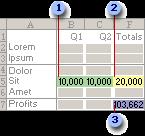
1. Promjenjive ćelije
2. Ograničena ćelija
3. Objektivna stanica
Nakon pokretanja Solvera, nove vrijednosti su sljedeće.
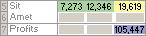
Na kartici Podaci u grupi Analiza , kliknite Rješivač.

Napomena: Ako naredba Solver ili Analysis grupa nije dostupna, trebate aktivirati dodatak Solver. Pogledajte: Kako aktivirati dodatak Solver.
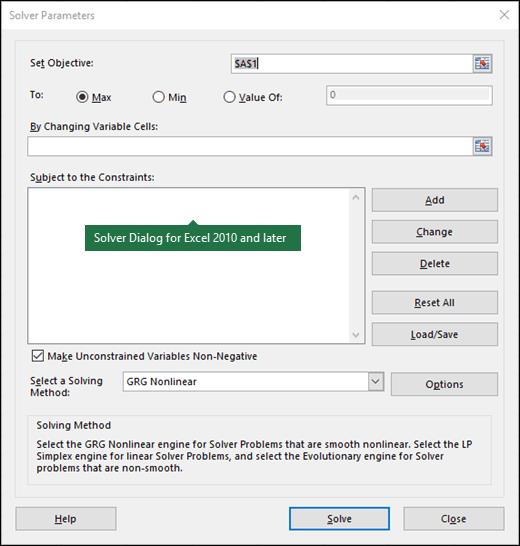
U okvir Postavi cilj unesite referencu ćelije ili naziv za ćeliju cilja. Ćelija cilja mora sadržavati formulu.
Učinite nešto od sljedećeg:
Ako želite da vrijednost ćelije cilja bude što veća, kliknite Maks.
Ako želite da vrijednost ćelije cilja bude što manja, kliknite Min.
Ako želite da ćelija cilja bude određena vrijednost, kliknite Vrijednost od, a zatim upišite vrijednost u okvir.
U okviru Promjenom ćelija varijable unesite naziv ili referencu za svaki raspon ćelija varijable odluke. Odvojite nesusjedne reference zarezima. Varijabilne ćelije moraju biti povezane izravno ili neizravno s ciljnom ćelijom. Možete navesti do 200 varijabilnih ćelija.
U okvir Subject to the Constraints unesite bilo koja ograničenja koja želite primijeniti na sljedeći način:
U dijaloškom okviru Parametri rješavača kliknite Dodaj .
U okvir Referenca ćelije unesite referencu ćelije ili naziv raspona ćelija za koji želite ograničiti vrijednost.
Kliknite odnos ( <=, = , >=, int, bin, ili dif ) koje želite između referentne ćelije i ograničenja. Ako kliknete pojavit će se u binary, bin kutija. Ako kliknete ograničenju pojavljuje se u integer, int . Ako kliknete dif, alldifferent pojavit će se u < okvir i=29>Ograničenje .
Ako odaberete <=, = ili >= za odnos u okviru Ograničenje upišite broj, ćeliju referenca ili naziv ili formula.
Učinite nešto od sljedećeg:
Da biste prihvatili ograničenje i dodali drugo, kliknite Dodaj.
Da biste prihvatili ograničenje i vratili se na dijaloški okvir Parametar rješavača, kliknite U redu odnosi samo u ograničenjima ćelija varijabli odluke. dif, i bin , int Možete primijeniti
Napomena.
Možete promijeniti ili izbrisati postojeće ograničenje na sljedeći način:
U dijaloškom okviru Parametri Solvera kliknite ograničenje koje želite promijeniti ili izbrisati.
Kliknite Promijeni i zatim unesite promjene ili kliknite Izbriši.
Kliknite Riješi i učinite jedno od sljedećeg:
Da biste zadržali vrijednosti rješenja na radnom listu, u dijaloškom okviru Rezultati rješavača kliknite Zadrži Rješenje rješenja.
Da biste vratili izvorne vrijednosti prije nego ste kliknuli Riješi, kliknite Vrati izvorne vrijednosti .
Proces rješavanja možete prekinuti pritiskom na Esc. Excel ponovno izračunava radni list s posljednjim vrijednostima koje su pronađene za ćelije varijable odluke.
Da biste izradili izvješće koje se temelji na vašem rješenju nakon što Solver pronađe rješenje, možete kliknuti vrstu izvješća u okviru Izvješća i zatim kliknite U redu. Izvješće se stvara na novom radnom listu u vašoj radnoj knjizi. Ako Solver ne pronađe rješenje, dostupna su samo određena izvješća ili nijedno izvješće.
Da biste spremili vrijednosti ćelije varijable odluke kao scenarij koji kasnije možete prikazati, kliknite Spremi scenarij u Rezultati rješavača dijaloški okvir, a zatim upišite naziv za scenarij u okvir Naziv scenarija .< /span>
Nakon što definirate problem, kliknite Opcije u Parametrima rješavača dijaloški okvir.
U dijaloškom okviru Opcije odaberite Prikaži rezultate ponavljanja potvrdite okvir kako biste vidjeli vrijednosti svake probne otopine, a zatim kliknite U redu.
U dijaloškom okviru Parametri rješavača kliknite Riješi .
U dijaloškom okviru Prikaži probno rješenje učinite jedno od sljedećeg:
Da biste zaustavili proces rješavanja i prikazali dijaloški okvir Rezultati rješavača , kliknite Zaustavi.
Za nastavak procesa rješavanja i prikaz sljedećeg probnog rješenja kliknite Nastavi.
U dijaloškom okviru Parametri rješavača kliknite Opcije .
Odaberite ili unesite vrijednosti za bilo koju od opcija na Svim metodama, GRG Nelinearno kartice u dijaloškom okviru.Evolucijski i
U dijaloškom okviru Parametri rješavača kliknite Učitaj/spremi.
Unesite raspon ćelija za područje modela i kliknite Spremi ili Učitaj.
Kada spremite model, unesite referencu za prvu ćeliju okomitog raspona praznih ćelija u koju želite smjestiti problemski model. Kada učitate model, unesite referencu za cijeli raspon ćelija koji sadrži model problema.
Savjet: Možete spremiti posljednje odabire u Parametri rješavača dijaloški okvir s radnim listom spremanje radne knjige. Svaki radni list u radnoj knjizi može imati vlastite odabire Solvera i svi se oni spremaju. Također možete definirati više od jednog problema za radni list klikom na Učitaj/Spremi kako biste pojedinačno spremili probleme.
U dijaloškom okviru Parametri rješavača možete odabrati bilo koji od sljedeća tri algoritma ili metode rješavanja:
Nelinearni generalizirani smanjeni gradijent (GRG) Koristite se za probleme koji su glatki nelinearni.
LP Simplex Koristite za probleme koji su linearni.
Evolucijski Koristite za probleme koji nisu glatki.
Naučite kako postaviti upite u Access bazi podataka uz jednostavne korake i savjete za učinkovito filtriranje i sortiranje podataka.
Tabulatori su oznake položaja u odlomku programa Word 2013 koje određuju kamo će se točka umetanja pomaknuti kada pritisnete tipku Tab. Otkrijte kako prilagoditi tabulatore i optimizirati svoj rad u Wordu.
Word 2010 nudi mnoge načine označavanja i poništavanja odabira teksta. Otkrijte kako koristiti tipkovnicu i miš za odabir blokova. Učinite svoj rad učinkovitijim!
Naučite kako pravilno postaviti uvlaku za odlomak u Wordu 2013 kako biste poboljšali izgled svog dokumenta.
Naučite kako jednostavno otvoriti i zatvoriti svoje Microsoft PowerPoint 2019 prezentacije s našim detaljnim vodičem. Pronađite korisne savjete i trikove!
Saznajte kako crtati jednostavne objekte u PowerPoint 2013 uz ove korisne upute. Uključuje crtanje linija, pravokutnika, krugova i više.
U ovom vodiču vam pokazujemo kako koristiti alat za filtriranje u programu Access 2016 kako biste lako prikazali zapise koji dijele zajedničke vrijednosti. Saznajte više o filtriranju podataka.
Saznajte kako koristiti Excelove funkcije zaokruživanja za prikaz čistih, okruglih brojeva, što može poboljšati čitljivost vaših izvješća.
Zaglavlje ili podnožje koje postavite isto je za svaku stranicu u vašem Word 2013 dokumentu. Otkrijte kako koristiti različita zaglavlja za parne i neparne stranice.
Poboljšajte čitljivost svojih Excel izvješća koristeći prilagođeno oblikovanje brojeva. U ovom članku naučite kako se to radi i koja su najbolja rješenja.








